Boris 特效插件 | 万兴喵影 Windows
万兴喵影现已全面支持 Boris 特效插件,这是由屡获殊荣的 Boris 推出的专业级视觉特效插件套件。为了满足万兴喵影用户的创作需求,7 个 Boris Continuum 模块经过特别优化,释放出强大的创意视觉特效和图形处理潜力。每个模块都包含多种滤镜特效,并提供 Boris 精心设计的创意预设,帮助用户轻松实现各种视觉效果。您可以从数以千计的预设和独特特效中选择,助力您的创作更加出色。
进入 Boris 特效插件
启动万兴喵影并导入视频文件后,前往【特效 > Boris 插件】以浏览可用的 Boris 特效。
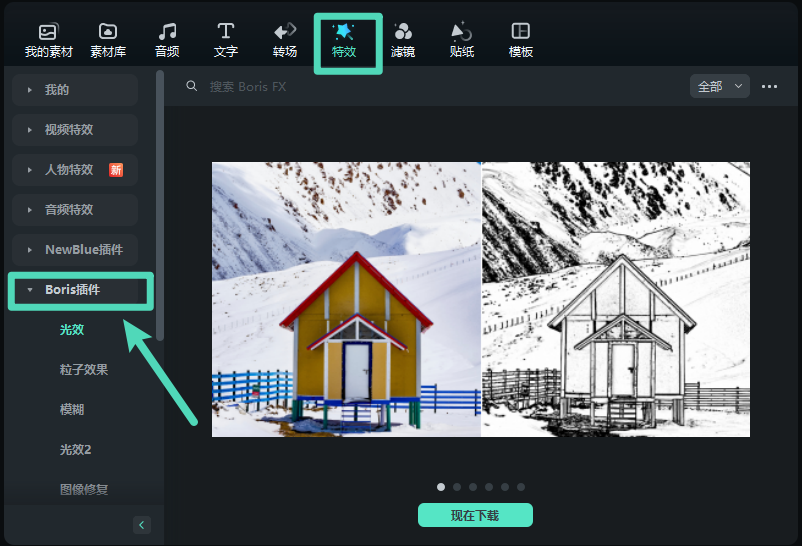
下载与安装 Boris 特效插件
要使用Boris插件插件,首先需要下载并安装Boris特效插件包。由于插件包的大小约为 500MB,下载过程可能需要一些时间,请耐心等待。
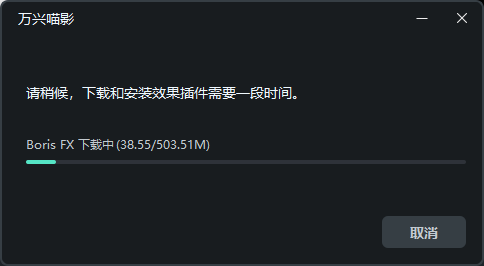
下载完成后,按照提示操作,点击【立即重启】以完成插件的安装。

添加 Boris 特效
安装完 Boris 插件后,前往【特效】>【Boris 插件】可以查看并预览可用的预设特效。您将看到丰富的 Boris 特效。
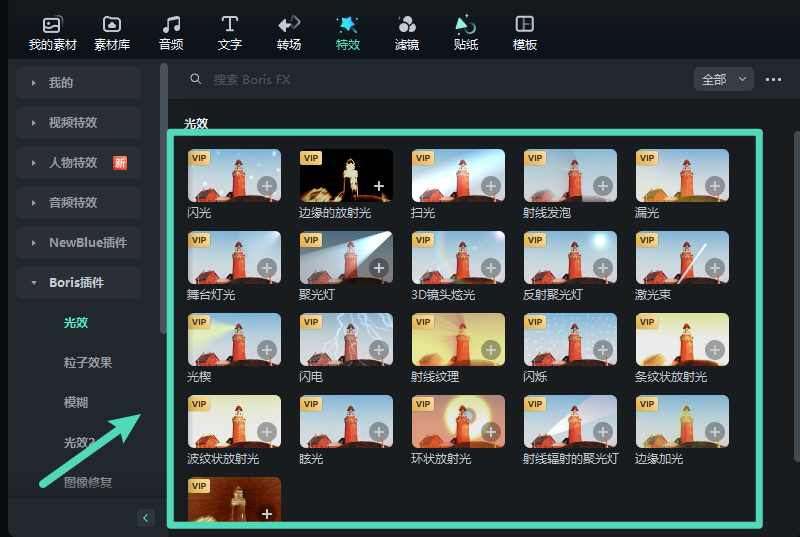
您可以点击【+】按钮,将所选的 Boris 特效应用到视频项目中。

或者,您还可以将所需的特效直接拖拽到时间轴上的视频轨道上,播放视频以查看实时特效。
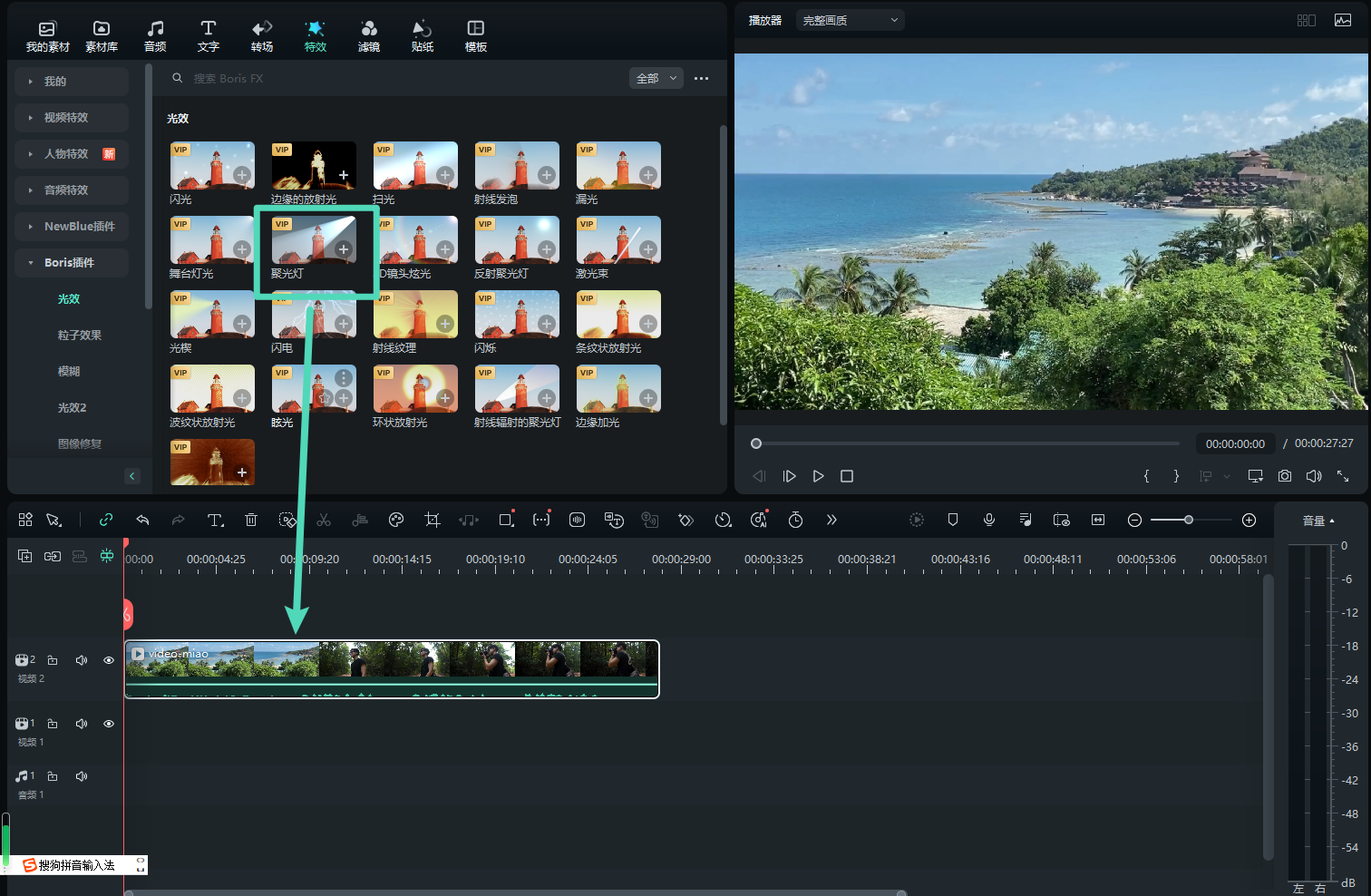
修改 Boris 特效
在时间轴中双击所添加的 Boris 特效,您将能够自定义其参数设置,如光线、阴影、变换等。调整后,您可以通过播放器查看应用特效后的片段表现,以确保达到预期特效。
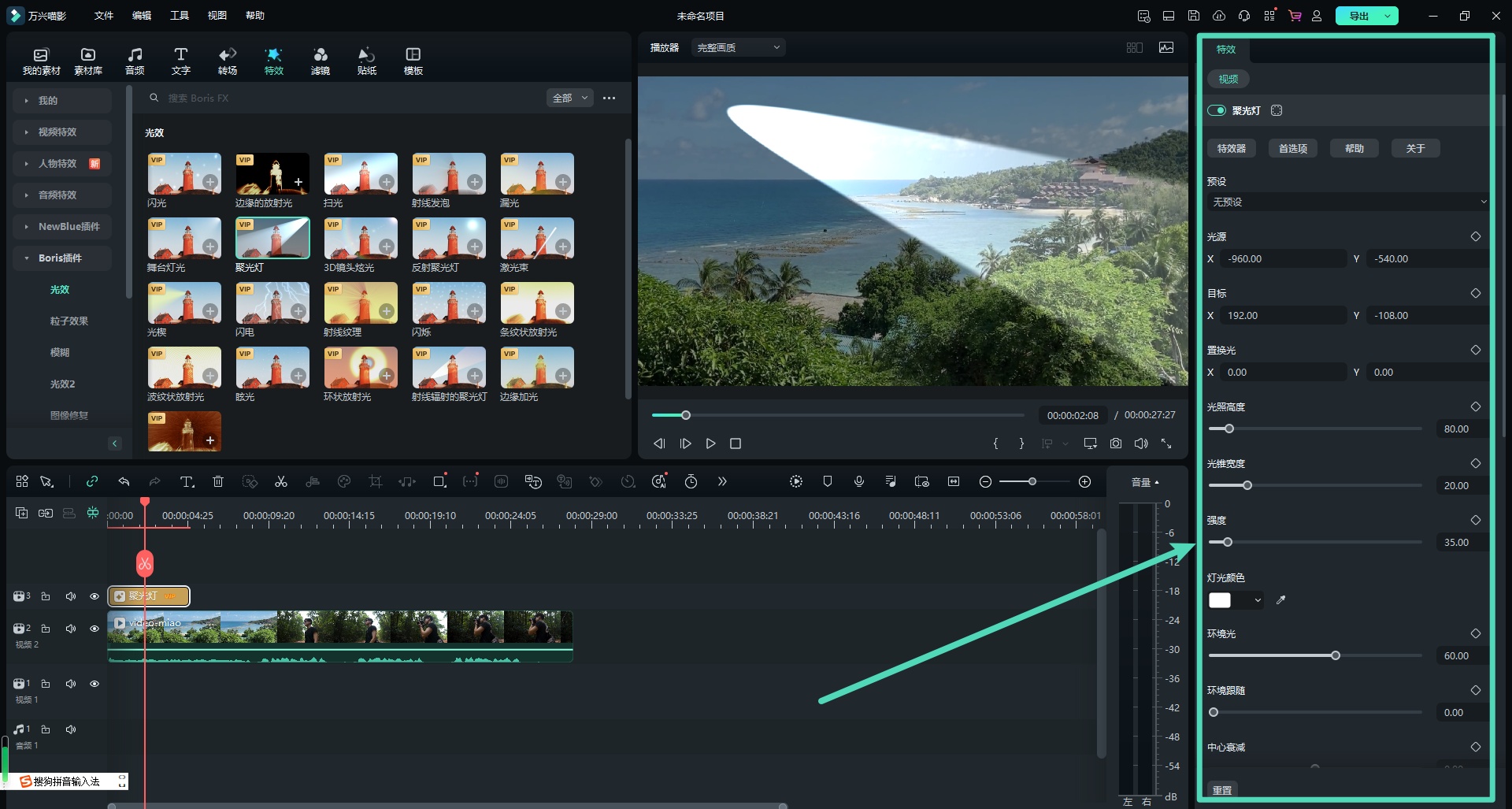
删除 Boris 特效
若需从项目中删除 Boris 特效,可以通过以下两种方式操作:
方法一:在时间轴中选择已添加的 Boris 特效,并点击工具栏上的【删除】按钮进行删除。
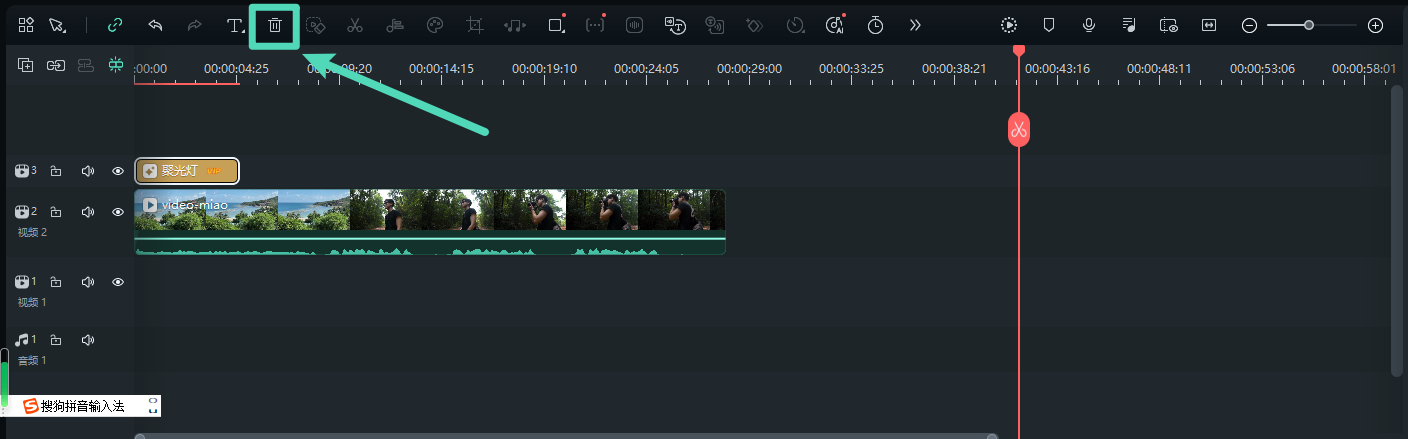
方法二:右键点击时间轴中的 Boris 特效,选择【删除】选项即可移除该特效。
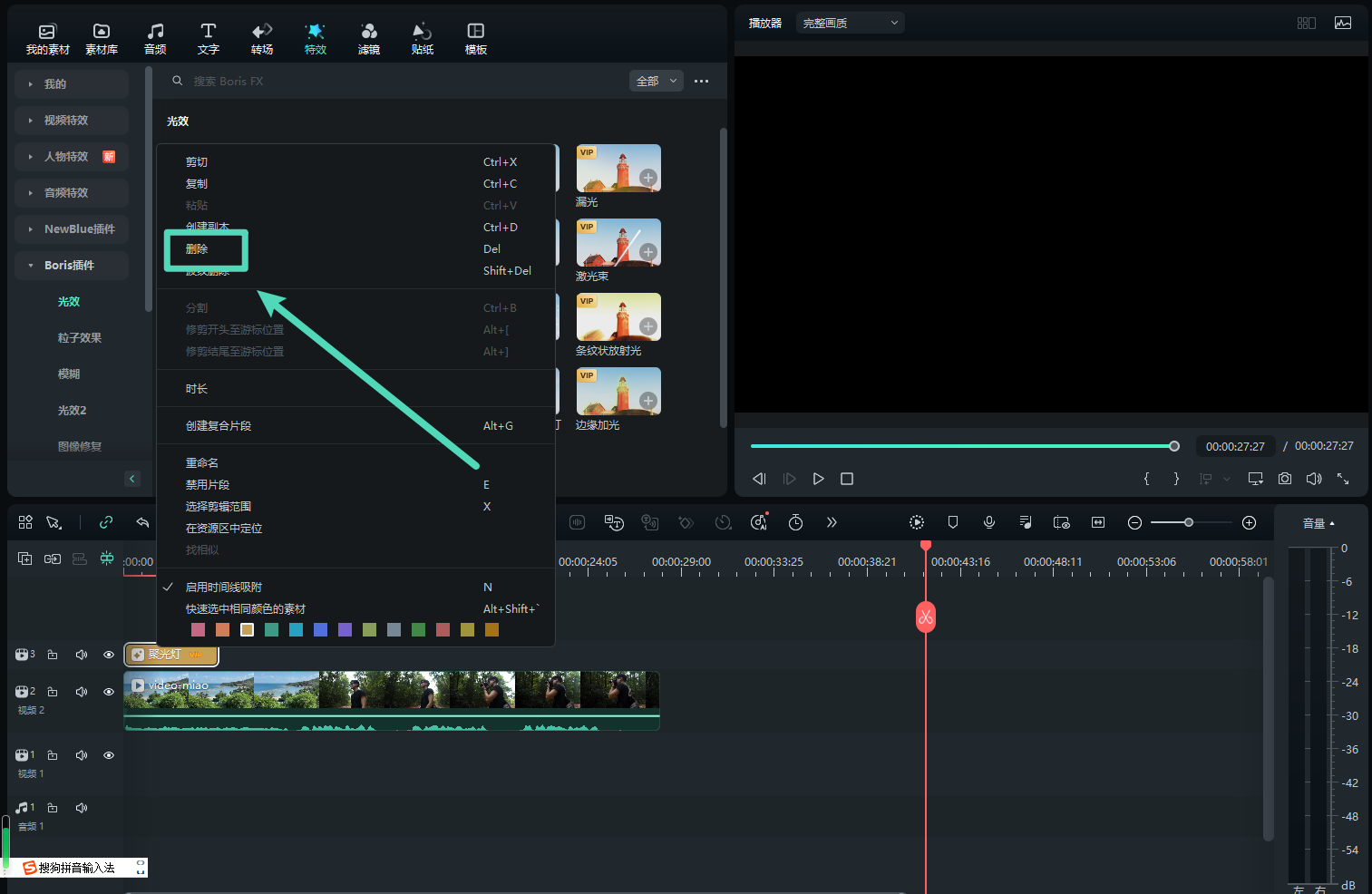
Boris 特效插件 | 万兴喵影 Mac
万兴喵影现已全面支持 Boris 特效插件,这是由屡获殊荣的 Boris 推出的专业级视觉特效插件套件。为了满足万兴喵影用户的创作需求,7 个 Boris Continuum 模块经过特别优化,释放出强大的创意视觉特效和图形处理潜力。每个模块都包含多种滤镜特效,并提供 Boris 精心设计的创意预设,帮助用户轻松实现各种视觉效果。您可以从数以千计的预设和独特特效中选择,助力您的创作更加出色。
进入 Boris 特效插件
启动万兴喵影并导入视频文件后,前往【特效 > Boris 插件】以浏览可用的 Boris 特效。
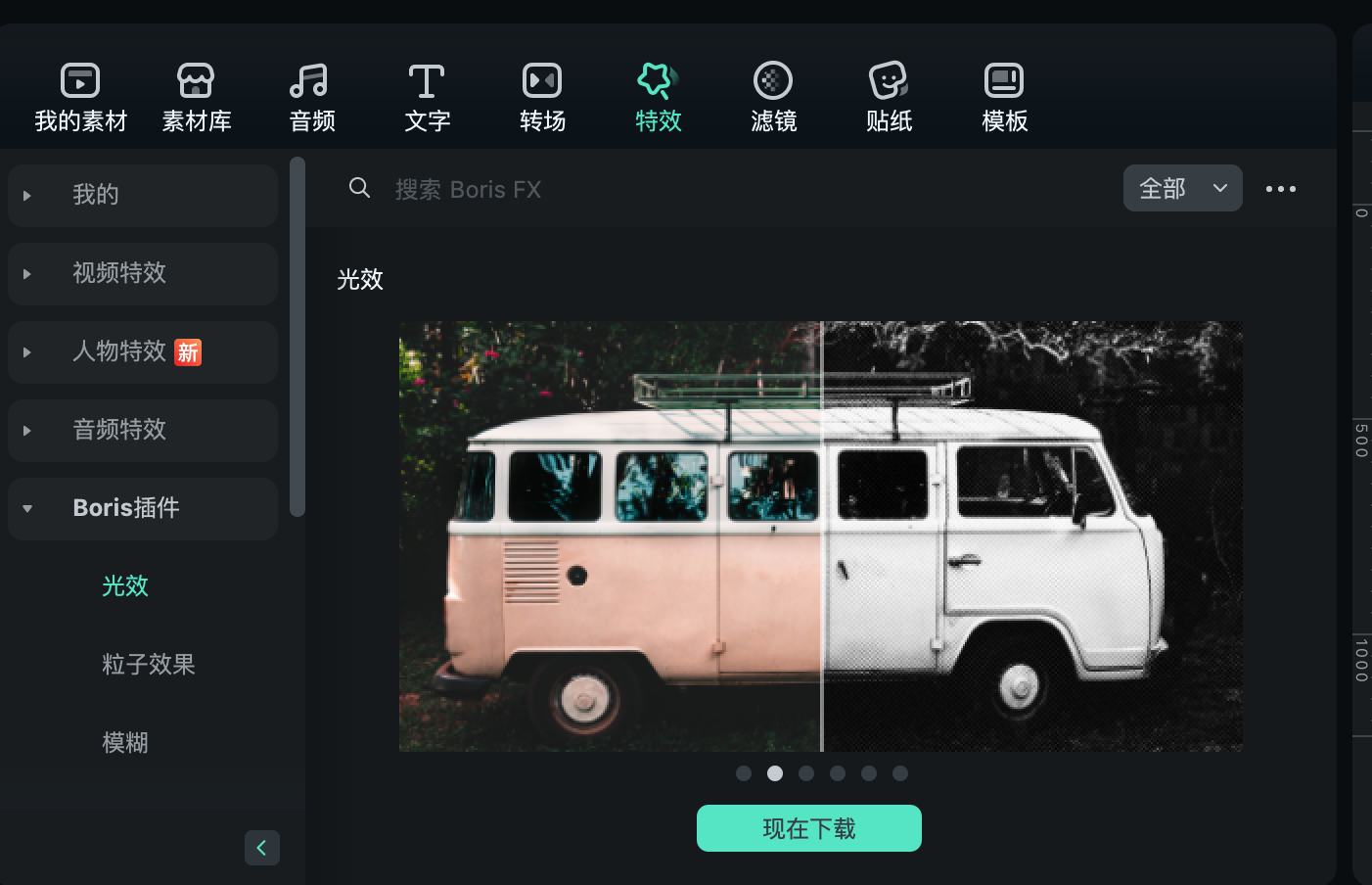
下载与安装 Boris 特效插件
要使用Boris插件插件,首先需要下载并安装Boris特效插件包。由于插件包的大小约为 500MB,下载过程可能需要一些时间,请耐心等待。
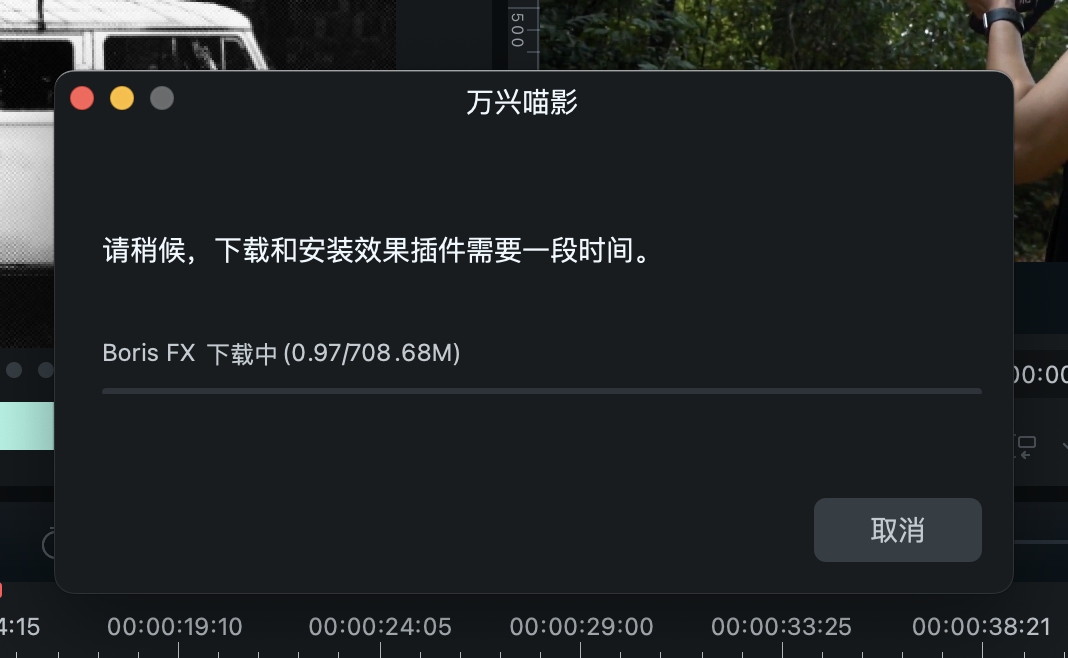
下载完成后,按照提示操作,点击【立即重启】以完成插件的安装。
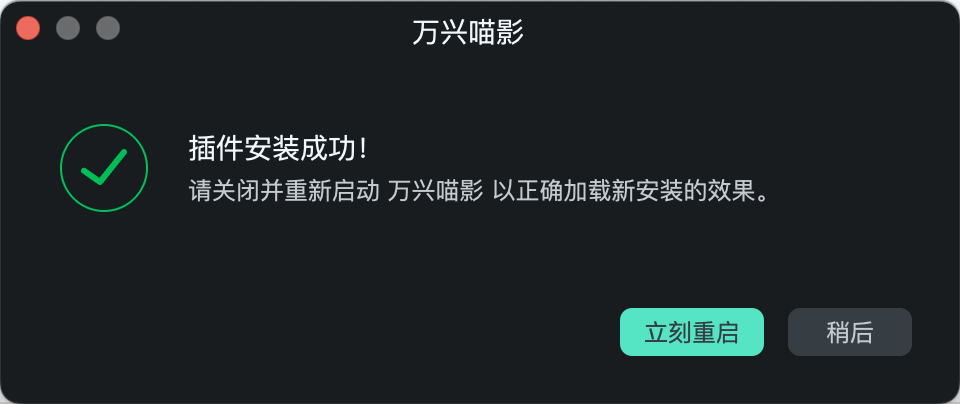
添加 Boris 特效
安装完 Boris 插件后,前往【特效】>【Boris 插件】可以查看并预览可用的预设特效。您将看到丰富的 Boris 特效。
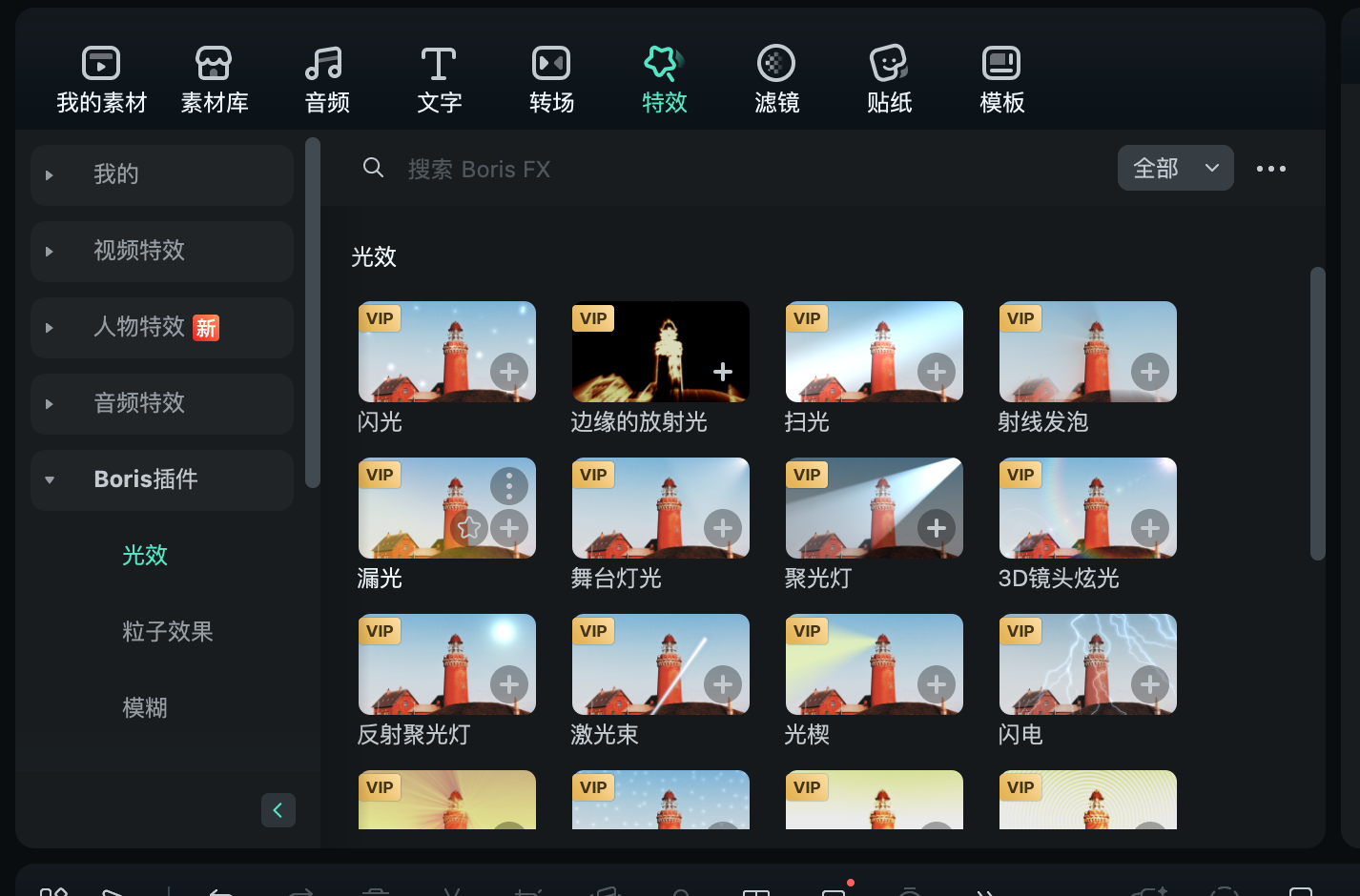
您可以点击【+】按钮,将所选的 Boris 特效应用到视频项目中。
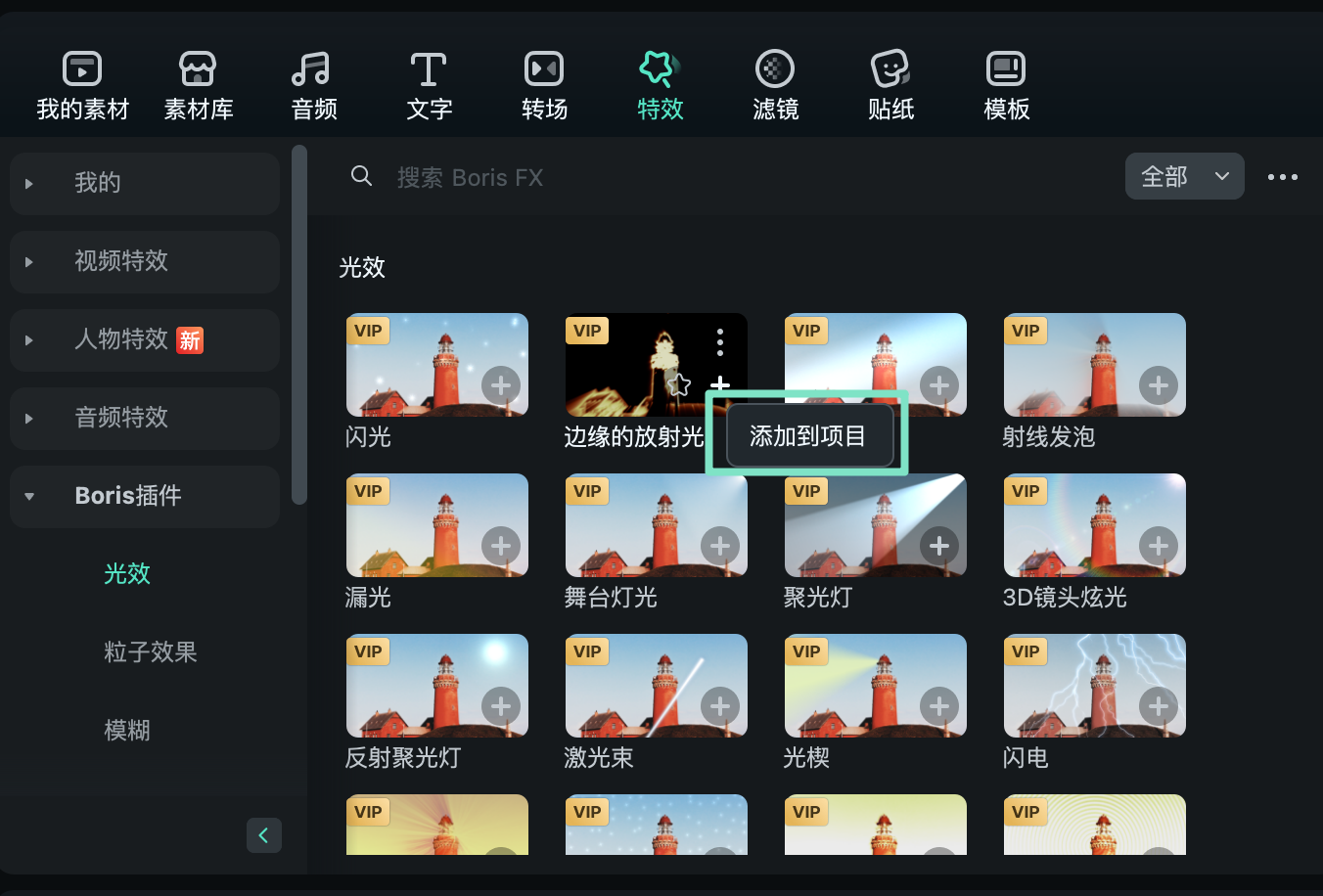
或者,您还可以将所需的特效直接拖拽到时间轴上的视频轨道上,播放视频以查看实时特效。
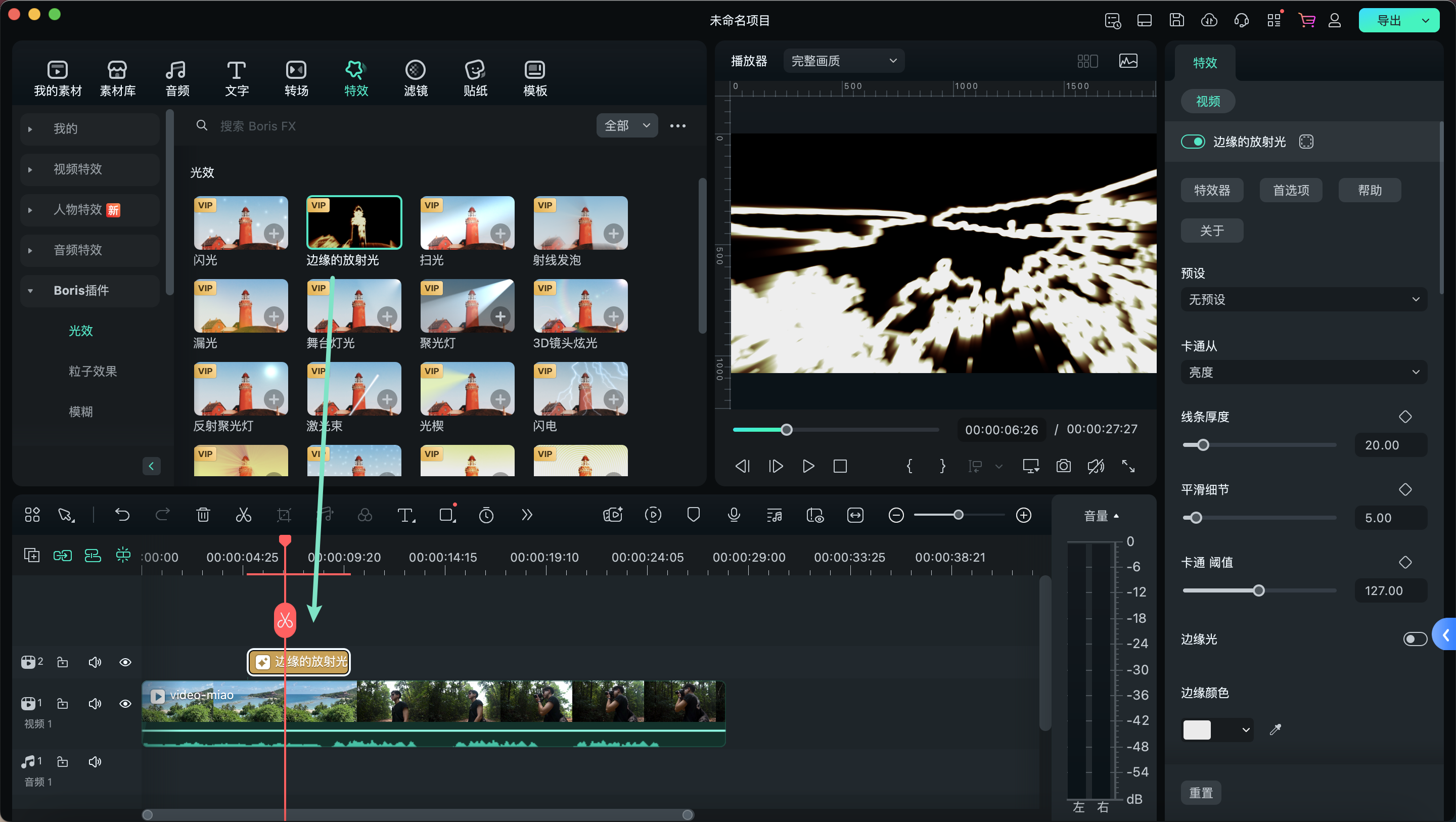
修改 Boris 特效
在时间轴中双击所添加的 Boris 特效,您将能够自定义其参数设置,如光线、阴影、变换等。调整后,您可以通过播放器查看应用特效后的片段表现,以确保达到预期特效。
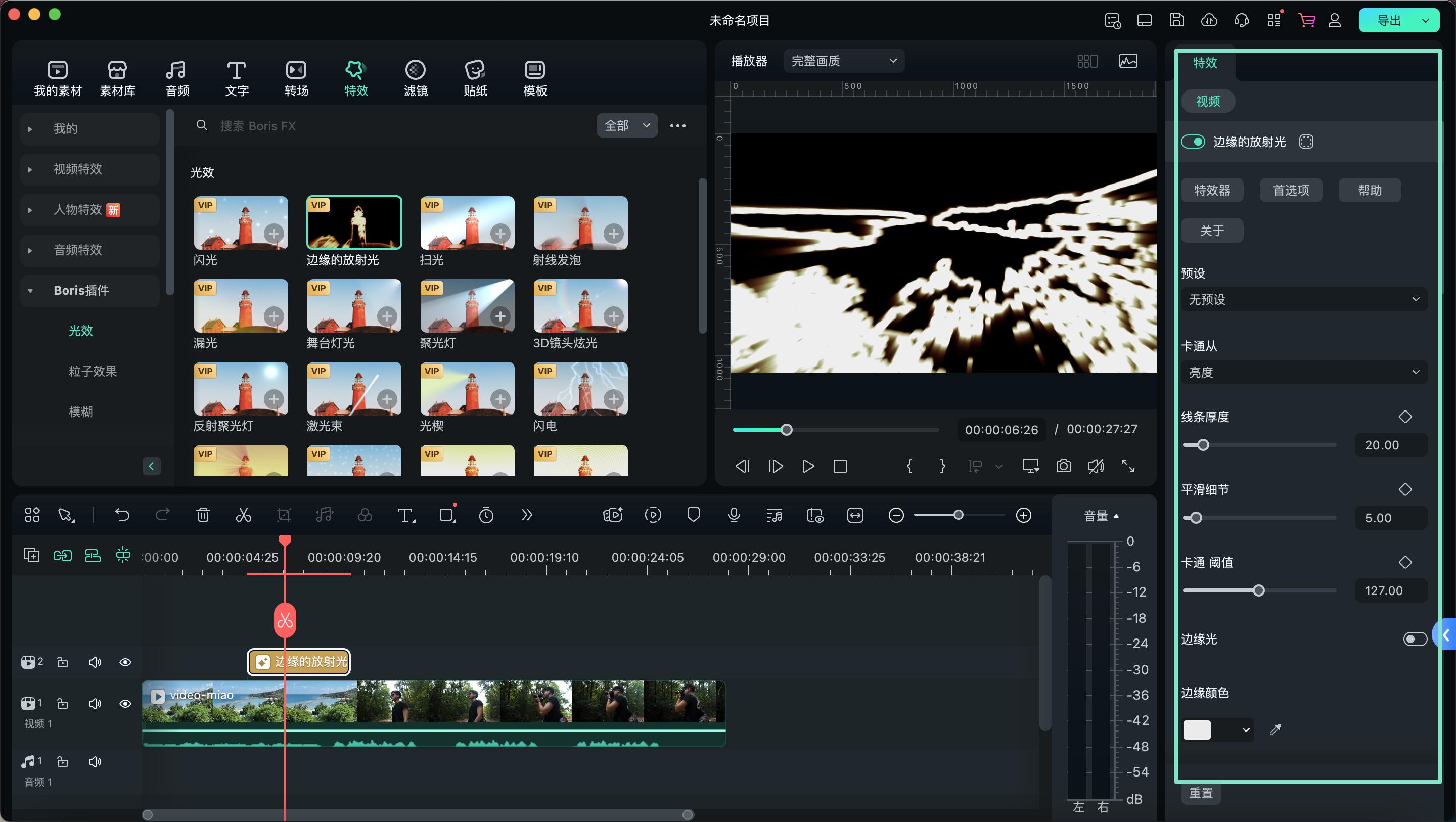
删除 Boris 特效
若需从项目中删除 Boris 特效,可以通过以下两种方式操作:
方法一:在时间轴中选择已添加的 Boris 特效,并点击工具栏上的【删除】按钮进行删除。
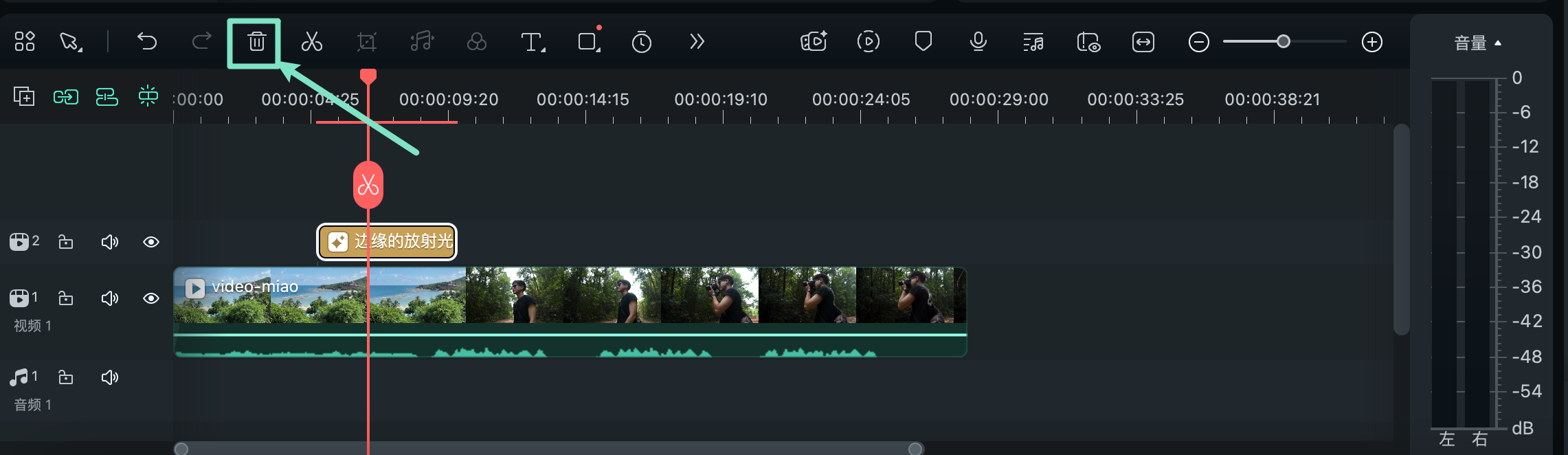
方法二:按Control键+点按时间轴中的 Boris 特效,选择【删除】选项即可移除该特效。

app端暂无此功能,请前往桌面端体验






